Yeni Xbox One'ınızda Dead Rising 3'te zombi öldürmek gibisi yoktur. Şiddetli video oyunu, Microsoft'un yeni konsoluyla birlikte sunulan bir avuç lansman oyunundan yalnızca biri.
Dead Rising 3 (son zamanlarda Almanya'da yasaklandı) ve bunun gibi başlıklar size saatler süren sonsuz ve şiddetli eğlence sunarken, çocuklarınızın oynamasını istediğiniz oyunlar olmayabilir.
PlayStation 4 ile Sony gibi, Microsoft, çocuklarınızın Xbox One'daki belirli oyunlara ve özelliklere erişmesini engelleyebilecek çeşitli ebeveyn denetimleri içeriyor.
Kurmak
Konsolun ana menüsünden Oyunlar ve Uygulamalar'ı tıklayın, Ayarlar'a gidin ve Gizlilik ve Çevrimiçi Güvenlik'i seçin. Bu sayfa, gizliliğinizi kontrol etme ve uygunsuz oyunları veya özellikleri kısıtlama ayarları da dahil olmak üzere Xbox One deneyiminizi kişiselleştirmek için çeşitli seçenekler sunar.
Xbox One'ın ayarlarına, denetleyicideki üç yatay çizgiyle temsil edilen menü düğmesine dokunarak da erişilebilir.
Gizlilik
Gizlilik ayarlarını kontrol etmek için üç varsayılan seçenek mevcuttur - çocuk, genç ve yetişkin)
Alt varsayılanlar, çocukların video oyunu kliplerini oluştururken ücretsiz oyunlar, müzik, videolar ve uygulamalar oynamasını ve indirmelerini sağlar. Bu ayar aynı zamanda çocukların diğer profilleri görmesine ve arkadaşlarıyla iletişim kurmasına izin verir, ancak yeni bir arkadaş eklemek için bir ebeveyn gereklidir. Diğer oyuncular çocuğun ne zaman çevrimiçi olduğunu ve ne zaman oynayabileceğini görebilirler.

Alt varsayılanlara ek olarak, gençler Kinect içeriğini görebilir ve paylaşabilir, arkadaş ekleyebilir, çok oyunculu oyunlarda sosyalleşebilir ve sosyal ağlarda paylaşabilir.
Yetişkin ayarı, herkesin arkadaşlarını, oyun kliplerini ve beğendiğin tüm müzikleri, uygulamaları ve oyunları görmesini sağlar. Bu ayar ayrıca, çevrimiçi olduğunuzda size bildirilmelerinin yanı sıra, başkalarının da tam profilini görmelerini sağlar.
Üç varsayılanın tümü bir temel olarak kullanılabilir ve beğeninize göre özelleştirilebilir. Ayrıca sıfırdan başlayabilir ve kendi gizlilik ayarlarınızı oluşturabilirsiniz.
Varsayılan olarak, Microsoft, deneyiminizi geliştirmek için video uygulaması geçmişinizi kullanır. Şirket ayrıca egzersiz bilgilerinizi çevrimiçi profilinizde saklar. Bunu devre dışı bırakmanın bir yolu görünmese de, Microsoft bilgilerin gizli tutulduğunu ve başkalarıyla paylaşılmadığını belirtiyor.
İçerik Kısıtlamaları
İçerik Kısıtlamaları ayarları, Gizlilik ve Çevrimiçi Güvenlik menüsünün sağ tarafında bulunabilir. Buradan içeriğe, özelliklere ve daha fazlasına erişimi kısıtlayabilirsiniz. Menü dört seçenekten oluşur: İçeriğe erişim, Web filtreleme, OneGuide'daki Açıklamalar ve Kişi tercihleri.

Oyunlar, müzik, filmler ve uygulamalar için kısıtlamalar "İçeriğe erişim" seçeneğinde bulunabilir. Bazı özellikleri önlemek için kafa karıştırıcı bir sayı ölçeği kullanan Sony'nin aksine, Microsoft içeriğin yaşa göre kısıtlanmasına izin veriyor. Sistem, 3-18 yaş arası sadece uygun içeriğe izin verecek şekilde yapılandırılabilir; yaşlı kalabalıklar için sınırsız bir seçenek de var.
Kısıtlama ayarlandıktan sonra, uygunsuz içeriğin arama sonuçlarında veya Xbox Mağazasında görünmesini önlemek için "Aramadaki, mağazalardaki ve uygulamalardaki listeleri gizle" kutusunu işaretleyin.
Web tarayıcısı yalnızca önceden onayladığınız sitelere, çocuklar için tasarlanmış sitelere, genel ilgi çekici sayfalara, sosyal ağlara ve posta hizmetlerine erişime izin vermek veya yalnızca yetişkinlere yönelik siteleri uyarmak için filtrelenebilir.

Kanallara göz atarken "açıkça cinsel, şiddet içeren veya başka türlü sakıncalı" açıklamaları engellemek için "OneGuide'daki Açıklamalar" seçeneğini tıklayın.
Kişi tercihlerinin içinde Microsoft, Xbox ve ortaklarının promosyon tekliflerinden vazgeçebilirsiniz.
maymuncuk
Ebeveyn kontrollerini tamamen uygulamak için bir geçiş anahtarı oluşturmanız gerekir. Ayarları girin, "Giriş, Güvenlik ve Şifre" seçeneğini seçin ve 6 haneli yeni bir şifre oluşturun.

Tamamlandığında, sisteme giriş yapmak için ve Xbox Mağazasından ürün satın alırken anahtar talep etme seçeneğiniz olacak. Konsolda ayrıca, seçtiğiniz ebeveyn ayarlarına bağlı olarak çocuklarınızın arkadaş ekleyebilmelerini veya belirli oyunlar oynayabilmelerini sağlamak için Microsoft Xbox One anahtarının girilmesi gerekir.










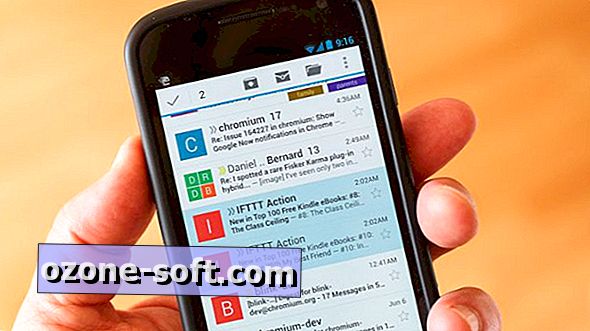


Yorumunuzu Bırakın